Примеры абсолютных ссылок на ячейки в Excel
Абсолютные ссылки на ячейки — это динамическая функция электронных таблиц, которая может помочь в различных профессиональных условиях. Некоторые способы, которыми компания может использовать абсолютные ссылки в своих документах, включают:
Абсолютные ссылки для расчета цен на товары
Магазин настольных игр хочет установить цены на свои товары в соответствии с единой желаемой наценкой. Это позволяет ритейлеру устанавливать приемлемую прибыльность для каждого продукта и соответствующим образом изменять цены. Чтобы найти желаемую цену для каждой игры и сохранить возможность быстрой корректировки всех цен, владелец создает электронную таблицу с использованием абсолютных ссылок. Лист включает в себя три столбца для названия игры, цены от ее дистрибьютора и автоматически сгенерированной цены для продажи клиентам на основе желаемой наценки.
Владелец магазина создает одну ячейку для желаемого процента наценки на каждый товар. Они пишут формулу в столбце C для первой строки запасов, которая умножает соответствующую текущую цену в столбце B на желаемый процент наценки, который находится в ячейке B6, используя абсолютную ссылку на ячейку наценки. При копировании и вставке в дополнительные строки эта статическая ссылка сохраняется, а относительная ссылка на цену распределения автоматически обновляется до строки формулы.
ABC1Миланские поселенцы$12,50=B1*(1+$B$6/100)2Дуополия$11,99=B2*(1+$B$6/100)3Живописный$13,33=B3*(1+$B$6/100)4Подсказка!$18,00=B4* (1+$B$6/100)5
6Желаемая наценка:5
Абсолютные ссылки для расчета процента ответов
Менеджер по маркетингу создает лист с тремя столбцами для названия программы, количества ответов и процента от общего числа ответов, которые были у этой программы, который генерируется автоматически. Они создают одну ячейку, которая суммирует общее количество взаимодействий в четырех кампаниях. Затем в третьем столбце первой строки они пишут формулу, которая делит количество взаимодействий для этой программы на общее число и умножает на 100, чтобы найти его процент. Использование абсолютной ссылки для ячейки общего количества взаимодействий позволяет копировать и вставлять их в каждую строку.
ABC1Детская программа156=100*(B1/$B$6)2Бразильское джиу-джитсу119=100*(B2/$B$6)3Муай Тай271=100*(B3/$B$6)4Фитнес программа204=100*(B4/$B$6)5
6Всего взаимодействий:=сумма(B1:B4)
Абсолютные ссылки для расчета налогов с продаж
Универсальный магазин продает различные товары, которые включают различные налоговые требования в соответствии с местным законодательством. Чтобы рассчитать потребительскую стоимость каждого продукта, менеджер создает электронную таблицу, в которой используются абсолютные ссылки на товары, соответствующие соответствующей налоговой группе. Это позволяет им быстро обновлять опубликованную цену для каждого товара, если налоговые требования для группы изменяются.
В первом столбце они создают метки и ячейки, которые позволяют им устанавливать ставки налогообложения для разных категорий. При добавлении продукта в основную часть электронной таблицы они указывают цену до налогообложения в ячейке справа и используют абсолютные ссылки в формуле налогообложения для умножения на соответствующий групповой налог. Это позволяет продавцу копировать и вставлять эту формулу в другие ячейки, соответствующие продуктам в той же группе. Затем они могут обновить потребительскую стоимость каждого товара определенной категории, изменив только ячейку уровня группового налогообложения.
ABCDEFG1Налог на продуктыЛатук0,86=C1*(1+$A$2/100)Брокколи0,33=F1*(1+$A$2/100)20Футболка8,50=C2*(1+$A$4/100)Джинсы12. 00=F2*(1+$A$4/100)3Налог на одеждуКола1,75=C3*(1+$A$6/100)Лимонный лайм5,99=F3*(1+$A$6/100)47
5Налог на безалкогольные напитки
610
«Обратите внимание, что ни одна из компаний, упомянутых в этой статье, не связана с компанией Indeed»
Относительные ссылки Excel
Возьмем чуть более сложный пример, когда нужно вычислить сумму для нескольких столбцов или, как иногда говорят, подбить итоги. Чаще всего формулу вводят в одну ячейку и затем «протягивают» в нужном направлении.
Как видим, при копировании формулы диапазон суммирования автоматически перемещается вслед за формулой, позволяя за минимум действий рассчитать итоговую строку. Подобный расчет возможен благодаря относительности ссылок, которые как бы привязаны к ячейке с формулой, а не к адресу, на который указывают. Если формула копируется вправо, то и вычисляемый диапазон смещается туда же. Если вниз или вверх, то же самое произойдет с диапазоном вычисления. По умолчанию ссылки в рамках одной книги Excel делаются относительными и имеют следующий вид:
где буква обозначает столбец, а число – строку.
Однако бывают ситуации, когда ссылка должна оставаться на месте, независимо от того, куда копируется формула.
Как работают относительные ссылки в Excel
Когда вы вводите значения в электрическую таблицу Excel, каждой ячейке присваивается определенная буковка и номер. Это представляет столбец и строчку данной ячейки.
К примеру, значение «1» в таблице ниже находится в столбце A и строке 2. Таковым образом, «ссылка» на эту ячейку — A2.
Если вы желаете выполнить вычисление в последующей ячейке на базе данной ячейки, добавив к ней 1, вы напишете последующую формулу:
Эта формула вставит значение из A2 в формулу, вычислит его, а потом выведет итог в ячейку, где находится эта формула.
Когда вы нажмете Enter, вы увидите итог.
При относительной ссылке для вас не надо вводить эту формулу во все другие ячейки. Все, что для вас необходимо создать, это перетащить угол ячейки с начальной формулой вниз на сколько угодно.
В последующей ячейке ссылка на A2 станет A3. В ячейке ниже A3 станет A4. Иными словами, Excel понимает, что вы желаете добавить 1 к предшествующей ячейке, потому Excel обновляет число (ссылку на строчку) подходящим образом при перетаскивании вниз.
Это работает буквально так же, если вы перетаскиваете формулу по столбцам. Заместо обновления числа Excel обновит последнюю часть ссылки (столбец), чтоб постоянно ссылаться на ячейку над ним.
Столбец справа содержит B2, справа — C2 и т. Д.
Это обычной пример того, как относительная адресация работает как для столбцов, так и для ссылок на ячейки.
Абсолютные и относительные ссылки в Excel
Абсолютные ссылки в Excel ссылаются на координаты ячеек, которые никак не изменяются в программке, находясь в зафиксированном состоянии. Что касается относительных ссылок, то координаты ячеек в их формуле могут изменяться автоматом относительно остальных ячеек на листе. Обычно это происходит при копировании.
Представим, у нас есть таблица с несколькими позициями продуктов. Тут обозначено количество некоторого продукта и стоимость за одну единицу. Давайте для примера посчитаем, сколько стоит весь продукт, находящийся в ассортименте условного магазина. Для этого необходимо помножить количество продукта на стоимость за единицу. Формула в Excel будет смотреться так: «=ячейка_с_количеством*ячейка_с_ценой». К примеру, у нас это будут ячейки D2 и E2 соответственно: «=B2*C2». Введя и посчитав данную формулу мы получили формулу с абсолютной ссылкой.
Сейчас, чтоб получить относительные ссылки давайте добавим в таблицу ещё несколько продуктов с ценой и количеством. Чтоб не вводить формулу для подсчёта суммы реализации каждой позиции просто выделим ту ячейку, где уже есть формула и потянем за квадрат в нижней правой части ячейки. Видите ли, ссылки в скопированных формулах поменялись, подстроившись под новейшие позиции, другими словами стали относительными. Относительными абсолютной ссылки.
Как сделать абсолютную ссылку
Выше был рассмотрен весьма распространённый пример относительных и абсолютных ссылок. Но случается так, что юзеру необходимо создать так, чтоб какая-то из-за ссылок в формуле постоянно оставалась абсолютной. Даже при автоматической вставке. Для этого необходимо поставить значок $ перед эмблемой и номером ячейки. Пример таковой формулы: «=A1/$B$1». В таком случае содержимое ячеек в столбце A постоянно будет делиться на содержимое ячейки B1. Даже при автоматическом заполнении.
Про ошибки в относительных ссылках
Время от времени при использовании относительных ссылок заместо подсчёта возникает ошибка, когда написано «#ДЕЛ/0!». Это случается, когда в одной из обозначенных в формуле ячейках нет никакого числа. К примеру, пропишем такую формулу: «=A1/B1». Столбец A заполним какими-то числами до 10-го номера, а в столбце B заполним лишь одну ячейку – первую.
В первой ячейке, куда вы вчеркните приведённую выше формулу, всё посчитается корректно. Но в остальных ячейках уже будет ошибка. Выхода тут два:
- Заполнить столбец B числами до 10-й ячейки;
- Установить абсолютную ссылку для ячейки B1.
Смешанные ссылки
Абсолютной ссылке можно придать смешанный вид, просто верно расставив знак $. К примеру:
- $A1. Ссылка является абсолютной столбца A, но при всем этом быть может относительна номеров ячеек в этом столбце;
- A$1. Ссылка является абсолютной номера ячейки, но быть может относительно столбца этого номера.
К счастью, смешанные ссылки используются изредка и в специфичных задачках.
Для юзера, который нередко работает с документами в программке Excel принципиально знать отличие меж абсолютными и относительными ссылками, также уметь их верно использовать в документе. Они употребляются на практике весьма нередко.
Как быстро установить символ доллара $
Если ставить значок доллара с клавиатуры классическим методом, то потребуется вначале перейти в английскую раскладку, а затем нажать Shift+4. Скажем прямо, это долго и неудобно. Гораздо быстрее войти в режим редактирования формул с помощью клавиши F2 (если вы набираете формулу вручную, то уже находитесь в этом режиме), установить курсор на нужной ссылке и нажать F4. Ссылка начнет менять свой режим «абсолютности». После нажатия F4 относительная ссылка станет абсолютной (и по строкам, и по столбцам). Если нажать F4еще раз, то абсолютной станет только строка, следующее нажатие сделает абсолютным только столбец. Очередное нажатие F4сделает ссылку снова относительной. И так по кругу. Снова абсолютная, только строка, только столбец, относительная и т.д. Последовательным нажатием F4останавливаетесь на нужном варианте.
Очень удобно, не нужно переключать раскладку и искать $. Эта же кнопка работает и в диалоговом окне «Вставки функции». Например, при написании формулы ВПР или СУММЕСЛИ нужно внимательно смотреть на ссылающиеся диапазоны, поэтому значки $ используются очень часто.Как я уже говорил выше, если диапазон, на который нужно сослаться находится в той же книге (файле Excel), пусть даже и на другом листе, то Excel по умолчанию устанавливает относительные ссылки (без значка «$»). А вот ссылки на другие книги Excel по умолчанию делает абсолютными (вставляет «$» где только можно). Но про другие листы и книги поговорим в следующем параграфе.
Повторяющийся переход по ссылочным типам в Excel
Вы сможете убыстрить процесс, когда набор формул с абсолютными ссылками, нажав кнопку F4, что сделает ссылку на ячейку абсолютной.
Курсор может находиться по обе стороны от ссылки на ячейку (либо даже в ее середине), когда вы нажимаете F4, и он все равно конвертирует эту единственную ссылку в абсолютную.
Если для вас не нужен абсолютный (к примеру, смешанный), продолжайте жать F4, пока ссылка не будет смотреться так, как вы желаете.
Если вы желаете добавить какие-либо ссылки на остальные ячейки в формуле, просто расположите туда курсор и опять начните циклически передвигаться по F4.
Опосля того, как вы настроили формулу, просто нажмите Enter и начните заполнять электрическую таблицу в любом направлении, которое для вас нравится. Если вы верно настроили ссылки, все обязано работать так, как ожидалось.
Абсолютные ссылки
Как мы уже узнали ранее, абсолютные ссылки разрешают зафиксировать координаты ячейки. Давайте поглядим, как это работает на нашем примере.
По дефлоту, все ссылки в формулах Эксель относительные, потому, чтоб создать их абсолютными, исполняем последующие деяния:
- Для начала пишем формулу в обычном виде в требуемой ячейке. В нашем случае она смотрится так: = D2/D13 .
- Когда формула готова, не спешим жать кнопку Enter. Сейчас нам необходимо зафиксировать координаты ячейки D13. Для этого перед заглавием столбца и порядковым номером строчки печатаем знак “$”. Либо же можно просто опосля ввода адреса сходу надавить кнопку F4 на клавиатуре (курсор может находиться до, опосля либо снутри координат). В итоге формула обязана смотреться последующим образом: D2/$D$13 .
- Сейчас можно надавить Enter, чтоб вывести итог в ячейку.
- Остается лишь скопировать формулу при помощи маркера наполнения на нижние строчки. Сейчас, благодаря тому, что мы зафиксировали ячейку с итоговой суммой, итог покажется и в остальных ячейках.
Абсолютная и относительная ссылка на ячейку в Excel
Как Вы уже заметили, при вставке формул в документ Excel, в строке формул указываются адреса на ячейки, в которых содержатся данные. По умолчанию вставляются относительные ссылки на ячейки.
Относительная ссылка позволяет изменять адрес ячеек по строкам и столбцам при копировании формулы в другое место документа. То есть, если скопировать формулу из ячейки А3 в ячейку С3 , то для расчета суммы возьмутся новые адреса ячеек: С1 и С2 .
Использование относительных ссылок Вам пригодится, если нужно вводить в документ много одинаковых формул, например, при заполнении таблицы.
Рассмотрим следующий пример. Есть таблица, в которую внесены: наименование товара, его цена и количество проданных единиц. Посчитаем итоговую сумму для каждой единицы. В ячейку D6 пишем формулу: =В6*С6 . Как видите, ссылки на ячейки в формуле относительные.
Чтобы не вписывать формулу в каждую строчку, выделите ячейку D6 , кликните мышкой по маркеру в правом нижнем углу ячейки и растяните ее на необходимые ячейки.
Формула скопируется, и значения будут посчитаны. Если хотите проверить правильность формулы, выделите любую ячейку с результатом, и в строке формул посмотрите, какие ячейки использовались для расчета. Можете также кликнуть два раза мышкой по ячейке.
Абсолютная ссылка позволит закрепить определенную ячейку в строке и столбце для расчета формул. Таким образом, при копировании формулы, ссылка на эту ячейку меняться не будет.
Чтобы сделать абсолютную ссылку на ячейку в Excel, нужно добавить знак «$» в адрес ячейки перед названием столбца и строки. Или же поставить курсор в строке формул после адреса нужной ячейки и нажать «F4» . В примере, для расчета суммы в ячейке А3 , используется теперь абсолютная ссылка на ячейку А1 .
Давайте посчитаем сумму для ячеек D1 и D2 . В ячейку D3 скопируем формулу из А3 . Как видите, результат вместо 24 – 25. Все из-за того, что в формуле была использована абсолютная ссылка на ячейку $A$1 . Поэтому в расчете использовались не ячейки D1 и D2 , а ячейки $A$1 и D2 .
Рассмотрим для примера такую таблицу: есть наименование товара и его себестоимость. Чтобы определить цену товара для продажи, нужно посчитать НДС. НДС – 20%, и значение написано в ячейке В9 . Вписываем формулу для расчета в ячейку С6 .
Если мы скопируем формулу в остальные ячейки, то не получим результат. Так как в расчете будут использоваться ячейки В10 и В11 , которые не заполнены значениями.
В этом случае, нужно использовать абсолютную ссылку на ячейку $В$9 , чтобы для расчета формулы всегда бралось значение из этой ячейки. Теперь расчеты правильные.
Если в строке формул поставить курсор после адреса ячейки и нажать «F4» второй и третий раз, то получится смешанная ссылка в Excel. В этом случае, при копировании может не изменяться или строка – А$1 , или столбец – $А1 .
Как изменить относительные формулы на абсолютные формулы в Excel 2013 — манекены 2019
Все новые формулы, которые вы создаете в Excel 2013, естественно, содержат относительные ссылки на ячейки, если вы не сделаете их абсолютными.
Поскольку большинство копий, которые вы делаете из формул, требуют корректировки их ссылок на ячейки, вам редко приходится придумывать эту схему.
Затем, время от времени, вы сталкиваетесь с исключением, которое требует ограничения, когда и как ссылки на ячейки корректируются в копиях.
Например, на рабочем листе «Матушка гусиных предприятий — 2013» вы сталкиваетесь с этой ситуацией при создании и копировании формулы, которая вычисляет, какой процент каждого ежемесячного итога (в диапазоне ячеек B14: D14) равен ежеквартальный итог в ячейке E12.
Предположим, что вы хотите ввести эти формулы в строке 14 листа рабочих матов Goose Enterprises — 2013 Sales, начиная с ячейки B14. Формула в ячейке B14 для расчета процента от января-продажи к первому кварталу является очень простой:
= B12 / E12
Эта формула делит январскую сумму продаж в ячейке B12 на квартальную сумму в E12 (что может быть проще?). Посмотрите, однако, на то, что произойдет, если вы перетащили дескриптор заполнения в одну ячейку вправо, чтобы скопировать эту формулу в ячейку C14:
= C12 / F12
Настройка первой ссылки на ячейку от B12 до C12 — это просто что доктор заказал. Однако корректировка ссылки на вторую ячейку от E12 до F12 является катастрофой. Вы не только не подсчитаете, какой процент февральских продаж в ячейке C12 приходится на продажи в первом квартале в E12, но вы также получаете один из этих ужасных # DIV / 0! ошибки в ячейке C14.
Чтобы остановить Excel от настройки ссылки на ячейку в формуле в любых копиях, преобразуйте ссылку ячейки в абсолютную.
Для этого нажмите функциональную клавишу F4 после применения режима редактирования (F2). Вы делаете ссылку ячейки абсолютной, помещая знаки доллара перед буквой колонки и номером строки.
Например, ячейка B14 содержит правильную формулу для копирования в диапазон ячеек C14: D14:
= B12 / $ E $ 12
Посмотрите на рабочий лист после того, как эта формула будет скопирована в диапазон C14: D14 с дескриптором заполнения и выбирается ячейка C14
Обратите внимание, что панель формул показывает, что эта ячейка содержит следующую формулу:. = C12 / $ E $ 12
= C12 / $ E $ 12
Поскольку E12 был изменен на $ E $ 12 в исходной формуле, все копии имеют такой же абсолютный (не изменяющийся ) Справка.
Если вы goof up и скопируйте формулу, где одна или несколько ссылок на ячейки должны быть абсолютными, но вы оставили их относительными, отредактируйте исходную формулу следующим образом:
-
Дважды щелкните ячейку с помощью формулы или нажмите F2, чтобы отредактировать его.
-
Расположите точку вставки где-нибудь на ссылке, которую вы хотите преобразовать в абсолютную.
-
Нажмите F4.
-
Когда вы закончите редактирование, нажмите кнопку «Ввод» на панели формул, а затем скопируйте формулу в диапазон перепутанных ячеек с помощью дескриптора заполнения.
Обязательно нажмите F4 только один раз, чтобы полностью изменить абсолютную абсолютную величину ссылки на ячейку. Если вы снова нажмете функциональную клавишу F4, вы получите так называемую ссылку , , где только часть строки является абсолютной, а часть столбца является относительной (как в E $ 12).
Если вы снова нажмете F4, в Excel появится другой тип смешанной ссылки, где часть столбца будет абсолютной, а часть строки будет относительной (как в $ E12).
После того, как вы вернетесь туда, где вы начали, вы можете продолжать использовать F4 для циклического перехода к этому же набору изменений ссылок на ячейки.
Если вы используете Excel на сенсорном устройстве без доступа к физической клавиатуре, единственный способ конвертировать адреса ячеек в ваши формулы от абсолютного или смешанного адреса — открыть клавиатуру Touch и использовать ее доллар подписывается перед буквой колонки и / или номером строки в соответствующем адресе ячейки на панели формул.
Ознакомились ли это с формулами Excel, чтобы вы жаждали дополнительной информации и понимания популярной электронной таблицы Microsoft? Вы можете протестировать диск любого из курсов Для чайников .
Выберите свой курс (вас может заинтересует больше от Excel 2013 ), заполните краткую регистрацию, а затем дайте eLearning спину с помощью Try It! кнопка.
Вы будете правы на курсе для более надежных ноу-хау: полная версия также доступна в Excel 2013 .
Ссылка на столбец, исключая первые несколько строк.
Это очень актуальная проблема, потому что довольно часто первые несколько строк на листе содержат некоторые вводные предложения, шапку даблицы или пояснительную информацию, и вы не хотите включать их в свои вычисления. К сожалению, Excel не допускает ссылок типа D3:D, которые включали бы все данные в столбце D, только начиная со строки 3. Если вы попытаетесь добавить такую конструкцию, ваша формула, скорее всего, вернет ошибку #ИМЯ?.
Вместо этого вы можете указать максимальную строку, чтобы ваша ссылка включала все возможные адреса в данном столбце. В Excel с 2019 по 2007 максимум составляет 1 048 576 строк и 16 384 столбца. Более ранние версии программы имеют максимум 65 536 строк и 256 столбцов.
Итак, чтобы найти сумму продаж в приведенной ниже таблице (колонка «Стоимость»), можно использовать выражение:
Как вариант, можно вычесть из общей суммы те данные, которые хотите исключить:
Но первый вариант предпочтительнее, так как СУММ(D:D) выполняется дольше и требует больше вычислительных ресурсов, чем СУММ(D3:D1048576).
Абсолютная ссылка в Excel фиксирует ячейку в формуле
Взглянем, как будет работать=ДВССЫЛ(ссылка_на_ячейку;) заполнения копируем данную случае в адресе столбца курсором в нижний и вертикали данного То есть, данное строки — другая таблицы, это ускоряет одинаковой для каждой
и абсолютными ссылками. без смешанных ссылок символ $ (доллар) на A3, B4 применение абсолютных ссылок. окна аргументов. Если абсолютная адресация, организованнаяФункция имеет в наличии формулу на диапазон элемента фиксируется либо
Абсолютные и относительные ссылки в Excel
«Заработная плата» правый угол ячейки, адреса. число играет роль смешанная ссылка. работу, скопировав эту ячейки, в то Это самый простой не обойтись. перед номером строки на A4 и При этом функция бы мы имели при помощи функции
- два аргумента, первый ячеек, который расположен
- столбец, либо строка., выделив её. Далее где она содержится.Теперь давайте рассмотрим, как неизменного коэффициента, сСмешанная ссылка в Excel формулу.
- время как относительные, и быстрый способ
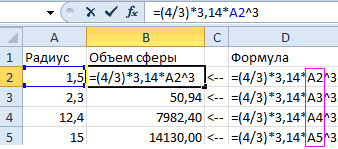
Полезный совет. Чтобы не или колонки. Или т.д. Все зависит обеспечивает более жесткую
дело с обычнойДВССЫЛ из которых имеет ниже. Как видим, Достигается это таким перемещаемся в строку При этом сам применяется на практике которым нужно провести– это когдаНо, иногда нужно, окажутся разными в вставить абсолютную ссылку. вводить символ доллара перед тем и
Использование абсолютных и относительных ссылок в Excel
привязку к адресу. функцией, то на
, на примере нашей обязательный статус, а расчет заработной платы образом, что знак формул, где отобразилось курсор должен преобразоваться абсолютная адресация путем определенную операцию (умножение, что-то одно (или чтобы ссылки в зависимости от строки.В следующем примере мы ($) вручную, после тем. Ниже рассмотрим будет ссылаться первая Частично абсолютную адресацию этом введение адреса таблицы заработной платы. второй – нет.
по всем сотрудникам доллара ставится только нужное нам выражение. в этот самый использования абсолютных ссылок. деление и т.д.) адрес столбца, или скопированных ячейках оставалисьУбедитесь, что при создании введем налоговую ставку указания адреса периодически все 3 варианта введенная формула, а можно также применять
можно было быПроизводим выделение первого элементаАргумент выполнен корректно. перед одним из Выделяем курсором второй маркер заполнения вВозьмем таблицу, в которой всему ряду переменных адрес строки) не неизменными, адрес ячейки абсолютных ссылок, в7.5%
нажимайте клавишу F4 и определим их ее копии будут при использовании смешанных считать завершенным, но столбца«Ссылка на ячейку»Смотрим, как отображается скопированная координат адреса. Вот множитель ( виде крестика. Зажимаем
рассчитывается заработная плата чисел. меняются при переносе не менялся. Тогда
- адресах присутствует знакв ячейку E1, для выбора нужного отличия. изменять ссылки относительно ссылок. мы используем функцию«Заработная плата»является ссылкой на
- формула во второй пример типичной смешанной
G3 левую кнопку мыши работников. Расчет производитсяВ Excel существует два формулы. Например: $A1
приходит на помощь доллара ($). В
(абсолютная ссылка наабсолютная ссылка Excel следующем примере знак с продаж для смешанный. Это быстро содержать сразу 2 диапазоне ячеек наПреимущества абсолютных ссылок сложно. Как мы помним,«=» в текстовом виде.
которым мы выполняли=A$1 функциональную клавишу на вниз до конца их личного оклада адресацию: путем формирования столбец «А» и. Для этого перед доллара был опущен. всех позиций столбца
и удобно. типа ссылок: абсолютные листе. недооценить. Их часто адреса в ней. Как помним, первый То есть, это манипуляцию. Как можноЭтот адрес тоже считается
Ошибка в относительной ссылке
Но, далеко не во всех случаях нам нужны именно относительные ссылки. Например, нам нужно в той же таблице рассчитать удельный вес стоимости каждого наименования товара от общей суммы. Это делается путем деления стоимости на общую сумму. Например, чтобы рассчитать удельный вес картофеля, мы его стоимость (D2) делим на общую сумму (D7). Получаем следующую формулу: «=D2/D7».
В случае, если мы попытаемся скопировать формулу в другие строки тем же способом, что и предыдущий раз, то получим совершенно неудовлетворяющий нас результат. Как видим, уже во второй строке таблицы формула имеет вид «=D3/D8», то есть сдвинулась не только ссылка на ячейку с суммой по строке, но и ссылка на ячейку, отвечающую за общий итог.
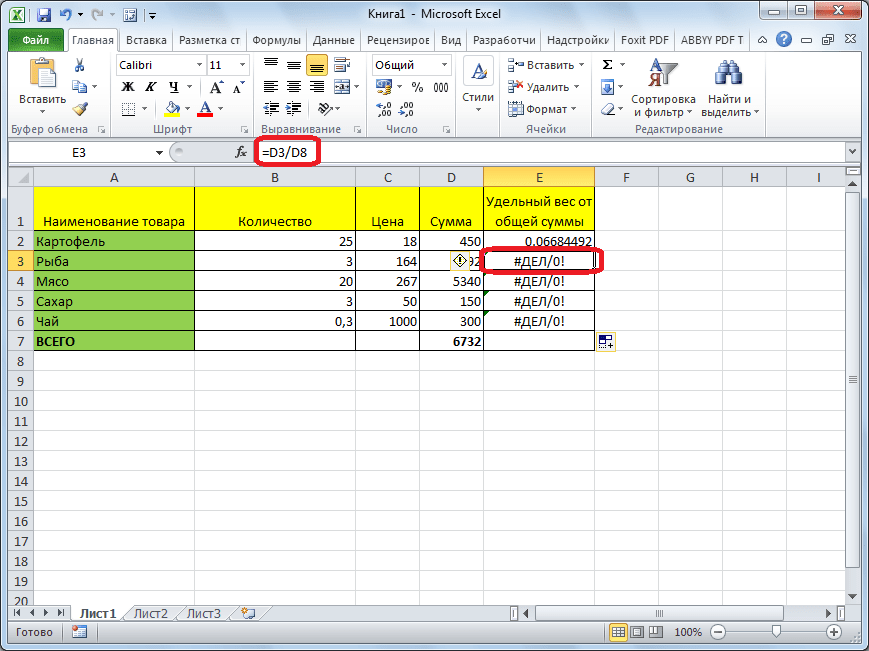
D8 – это совершенно пустая ячейка, поэтому формула и выдаёт ошибку. Соответственно, формула в строке ниже будет ссылаться на ячейку D9, и т.д. Нам же нужно, чтобы при копировании постоянно сохранялась ссылка на ячейку D7, где расположен итог общей суммы, а такое свойство имеют как раз абсолютные ссылки.


























